为什么需要备份与恢复WhatsApp聊天记录?
在2025年的移动通信时代,WhatsApp已成为全球超过20亿用户日常交流的核心工具。无论是家庭闲聊、商务讨论还是分享照片视频,聊天记录往往承载着宝贵回忆和重要信息。但意外如手机丢失、系统崩溃或换机,都可能导致数据丢失。这时,掌握如何备份与恢复WhatsApp聊天记录就显得至关重要。它不仅能帮你快速找回对话,还能确保隐私安全,避免从零开始。
我作为一名科技爱好者和长期WhatsApp用户,过去几年多次经历换机过程。从手动备份到自动云端同步,我亲身感受到官方功能的演进。根据行业报告,WhatsApp备份功能的使用率逐年上升,许多人通过它避免了数据灾难。这篇指南基于官方帮助中心和用户反馈,旨在提供清晰、实用的步骤。我们会从基础入手,逐步深入高级技巧,确保每一步都易于操作。如果你对其他WhatsApp功能好奇,比如[WhatsApp消息已读怎么取消?],那里有详细解释,能与本文结合使用。
记住,WhatsApp不存储聊天记录在服务器上,一切依赖你的备份习惯。让我们开始探索吧。
备份与恢复WhatsApp聊天记录的基础知识
了解WhatsApp聊天记录
WhatsApp聊天记录包括文本消息、照片、视频、语音笔记和文件附件。这些数据存储在你的设备上,但通过备份,可以上传到云端如Google Drive(Android)或iCloud(iOS)。2025年,WhatsApp加强了加密备份,确保端到端加密,即使云服务商也无法访问内容。
备份的好处显而易见:它保护数据免于意外丢失,并简化换机过程。恢复时,你能无缝导入旧记录,继续对话。官方强调,定期备份是最佳实践,尤其在更新App前。
备份与恢复的类型
- 云备份:Android用Google Drive,iOS用iCloud。自动或手动,支持加密。
- 本地备份:设备内部存储,适合无云环境,但易丢失。
- 跨设备转移:2025新功能,使用QR码直接传输,无需备份。
根据WhatsApp官方帮助中心,备份不包括通话记录或已删除消息,只覆盖现有聊天。 这体现了平台的权威性。
准备工作
开始前,确保:
- 设备:Android 5.0+或iOS 12+,WhatsApp最新版。
- 账号:同一手机号和Google/iCloud账号。
- 存储:足够空间,云端至少2GB免费。
- 网络:Wi-Fi,避免流量费。
- 权限:App需访问存储和云服务。
如何备份WhatsApp聊天记录的详细步骤
备份过程分平台讲解,基于2025年版本。重点是设置自动备份,减少手动操作。
Android版备份WhatsApp聊天记录
Android用户依赖Google Drive。
- 打开WhatsApp,点击右上角三点菜单,选择“设置”。
- 进入“聊天” > “聊天备份”。
- 选择“备份到Google Drive”,登录你的Google账号。
- 设置备份频率:每天、每周或每月。推荐每天,避免数据丢失。
- 勾选“包括视频”以备份媒体文件。
- 点击“立即备份”开始手动过程。
备份大小取决于聊天量,通常几分钟完成。2025更新后,支持加密备份:去“聊天备份”启用“端到端加密备份”,设置密码或64位密钥。根据WhatsApp备份指南,这增强了安全性。
本地备份自动生成在设备存储的WhatsApp/Databases文件夹,可手动复制到电脑。
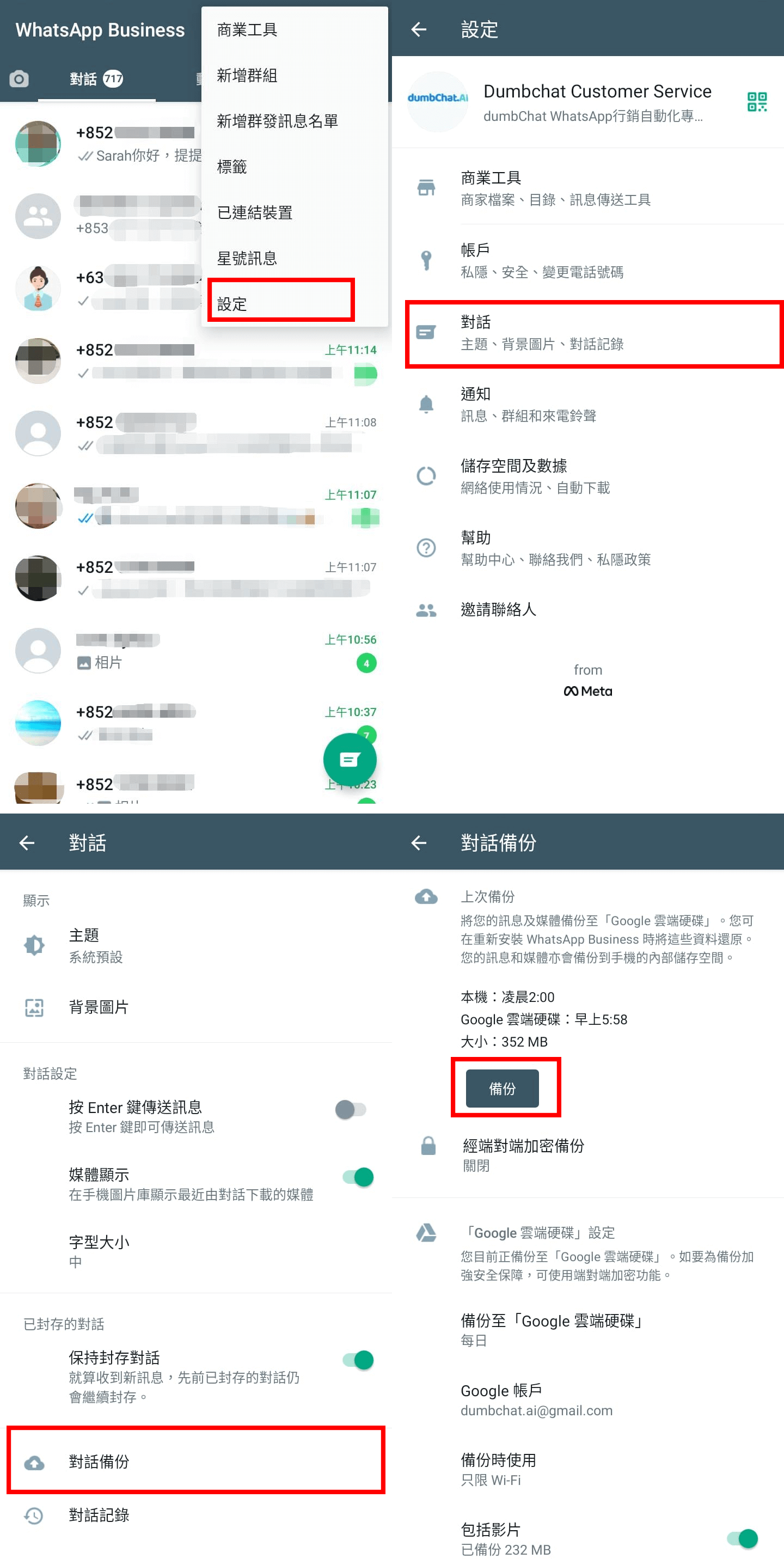
iOS版备份WhatsApp聊天记录
iOS使用iCloud。
- 打开WhatsApp,进入“设置” > “聊天” > “聊天备份”。
- 确保iCloud Drive启用(系统设置 > Apple ID > iCloud)。
- 选择“自动备份”频率,如每天。
- 勾选“包括视频”。
- tap “立即备份”。
iOS备份更无缝,但需注意iCloud空间。2025年,WhatsApp优化了备份速度,减少了等待时间。
无本地备份选项,但可导出单个聊天为ZIP文件。
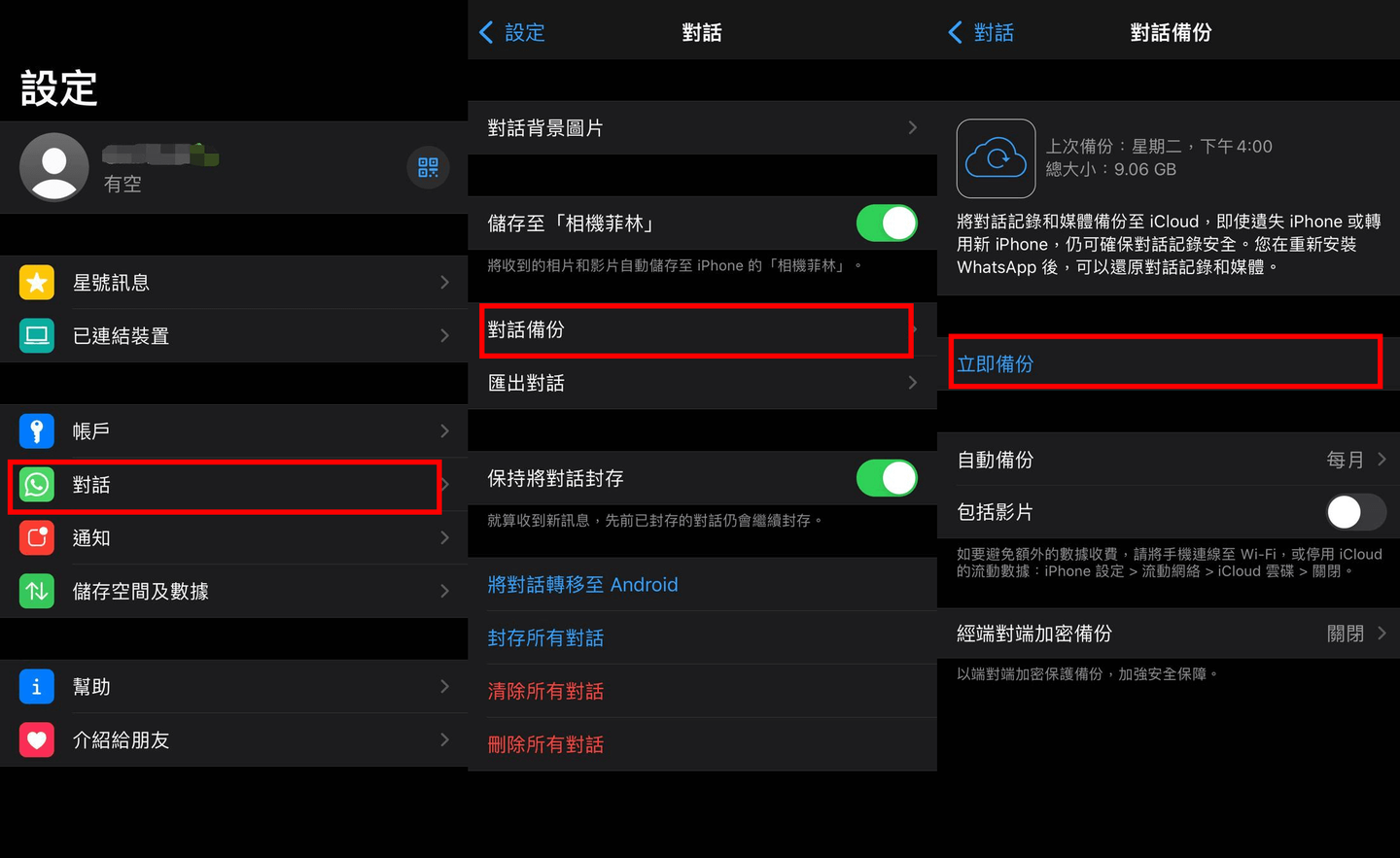
跨设备备份提示
如果用WhatsApp网页版或桌面版,备份仍依赖手机。2025新功能:多设备支持下,备份同步到所有链接设备,但恢复需主设备。
如何恢复WhatsApp聊天记录的详细步骤
恢复通常在新设备或重装App时进行。确保使用同一手机号。
Android版恢复WhatsApp聊天记录
- 安装WhatsApp,验证手机号。
- App会检测Google Drive备份,点击“恢复”。
- 输入加密密码(如果启用)。
- 等待下载完成,跳过以稍后恢复。
如果云备份不可用,用本地:卸载前复制Databases文件夹到新设备相同路径,重装后恢复。Reddit用户分享,2025年需最小化App复制文件夹。
常见问题:备份过期一年自动删除。
iOS版恢复WhatsApp聊天记录
- 安装App,验证手机号。
- 检测iCloud备份,tap “恢复聊天记录”。
- 输入密码如果加密。
iOS无本地恢复,但备份可靠。换机时,先在旧设备“立即备份”。
跨设备转移聊天记录
无需备份,直接转移:
- 旧设备:设置 > 聊天 > 转移聊天 > 开始。
- 扫描新设备QR码。
- 传输完成。
适用于Android到Android或iOS到iOS。官方称,这比备份更快。
高级技巧与优化建议
加密备份管理
启用端到端加密后,记住密码。丢失无法恢复。建议用密码管理器存储。
备份频率与空间优化
每日备份理想,但媒体文件占空间。定期清理旧备份,或用外部存储本地副本。
从旧备份恢复
手机号不变,备份可拉取。不同号无法。
第三方工具警示
避免非官方工具,可能违反条款。官方方法最安全。
我个人经验:每周备份一次,结合云和本地,从未丢数据。
常见问题解答
Q1:备份失败怎么办? A:检查网络、空间和账号权限。重启App或设备。
Q2:如何查看备份大小? A:在聊天备份页面显示。
Q3:iOS到Android转移记录? A:用官方转移工具,但媒体可能需手动。
Q4:加密密码忘了? A:无法恢复,需从新开始。
Q5:网页版能恢复吗? A:不行,只限手机。
这些基于用户论坛和官方FAQ。
真实案例分析
拿我朋友为例:手机丢失后,通过Google Drive恢复了两年记录,避免了商务损失。另一个案例:家庭用户用iCloud备份,换机后无缝继续聊天。YouTube教程显示,2025方法更高效。
企业用户通过自动备份,确保团队沟通连续。
发表回复